Blå/gröna distributioner med Azure Front Door
Blå/grön distribution är en strategi för programvarulansering som gradvis introducerar programuppdateringar för en liten grupp användare. Om uppdateringarna lyckas ökar antalet användare som kommer åt den nya distributionen gradvis tills alla användare har den nya versionen. Om det uppstår problem kan trafiken omdirigeras till den gamla versionen, vilket säkerställer minimala störningar. Den här metoden är säkrare än att distribuera uppdateringar till alla användare samtidigt.
Azure Front Door är Microsofts moderna cdn (Content Delivery Network) i molnet som erbjuder snabb, tillförlitlig och säker åtkomst till programmets statiska och dynamiska webbinnehåll globalt. Den här artikeln beskriver hur du använder Azure Front Door globala belastningsutjämningsfunktioner för att implementera en blå/grön distributionsmodell för dina serverdelar.
Förutsättningar
- En Azure-prenumeration. Om du inte har någon Azure-prenumeration kan du skapa ett kostnadsfritt konto innan du börjar.
Skapa en Azure Front Door-profil
Logga in på Azure-portalen.
Välj Skapa en resurs på startsidan, sök efter Front Door- och CDN-profiler och välj Skapa.
Välj Anpassad skapa på sidan Jämför erbjudanden och välj sedan Fortsätt för att skapa en Front Door.
På fliken Grundläggande anger eller väljer du följande information:
Inställningar Värden Prenumeration Välj din prenumeration. Resursgrupp Välj Skapa ny och ange myAFDResourceGroup.Plats för resursgrupp Välj USA, östra. Name Ange ett unikt namn för din Front Door-profil. Nivå Välj Standard. Välj fliken Slutpunkter och välj sedan Lägg till slutpunkt. Ange ett globalt unikt namn för slutpunkten och välj sedan Lägg till. Du kan skapa fler slutpunkter efter distributionen.
Välj + Lägg till en väg för att konfigurera routning till webbappens ursprung.
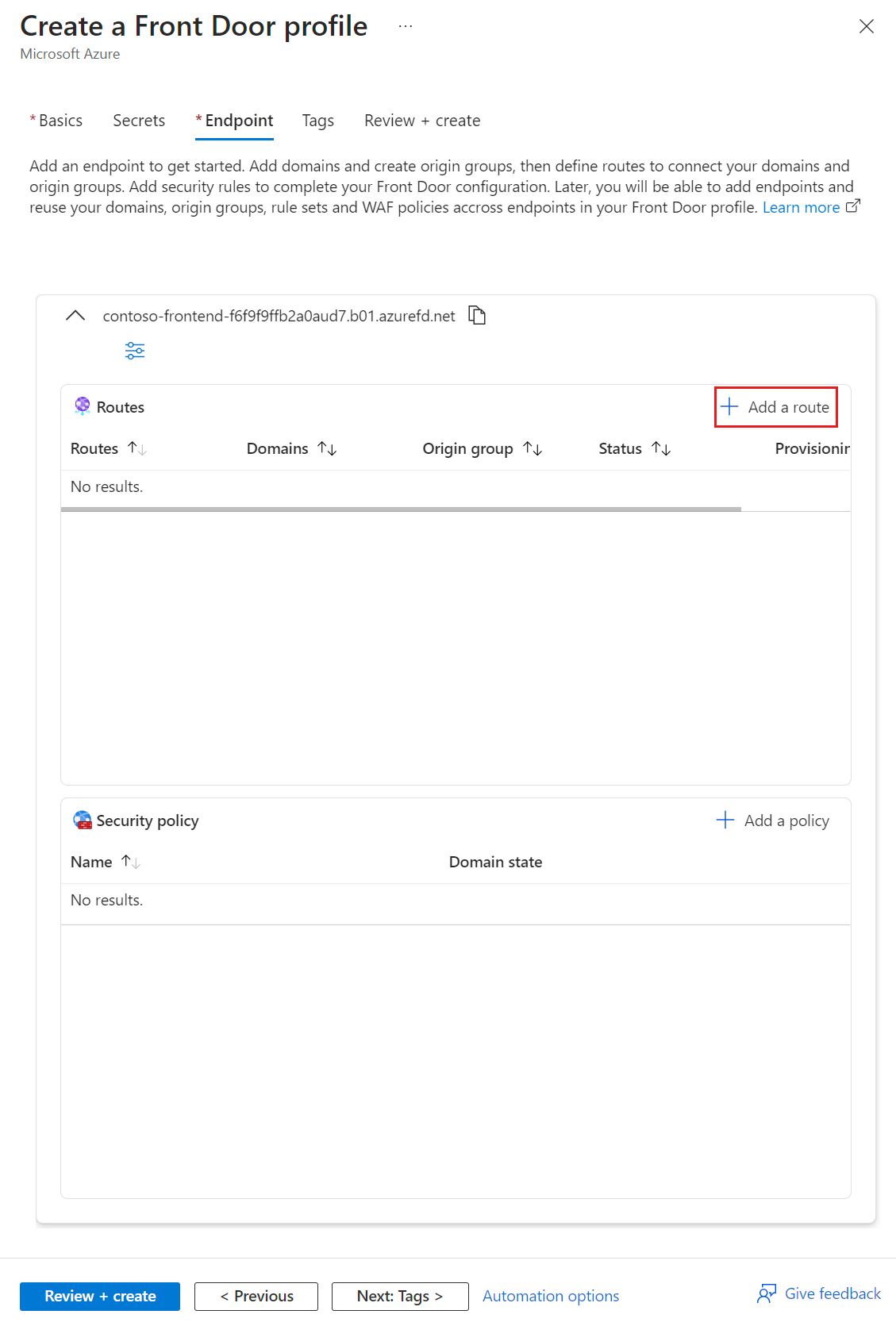
Ange ett namn för vägen och konfigurera routningsinställningarna baserat på programmets behov. Mer information finns i Skapa en Front Door för ditt program.
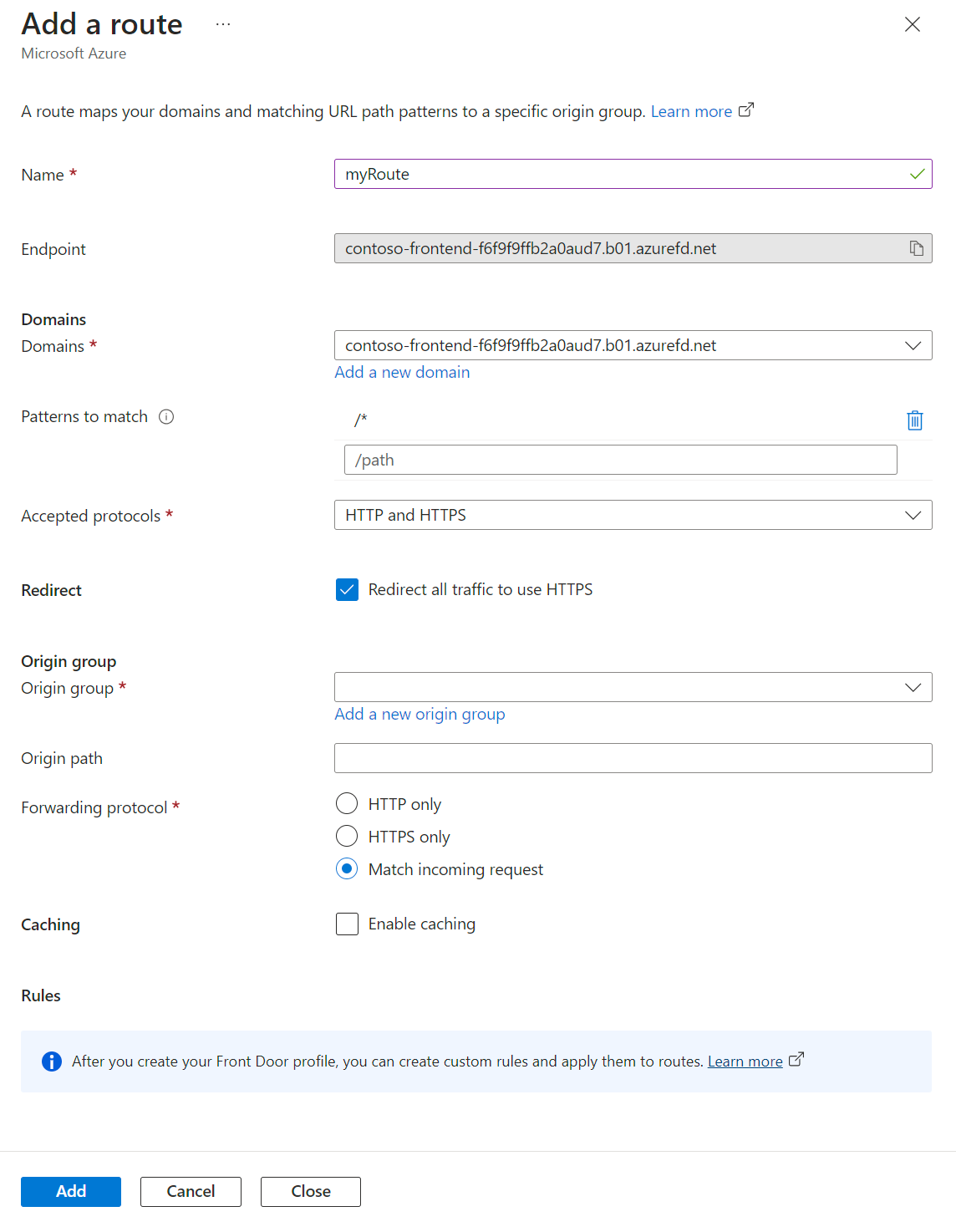
Om du vill skapa en ny ursprungsgrupp väljer du Lägg till en ny ursprungsgrupp och anger
myOriginGroupsom namn.Välj + Lägg till för att lägga till ett ursprung i ursprungsgruppen. Ange följande information för den befintliga versionen av programmet:
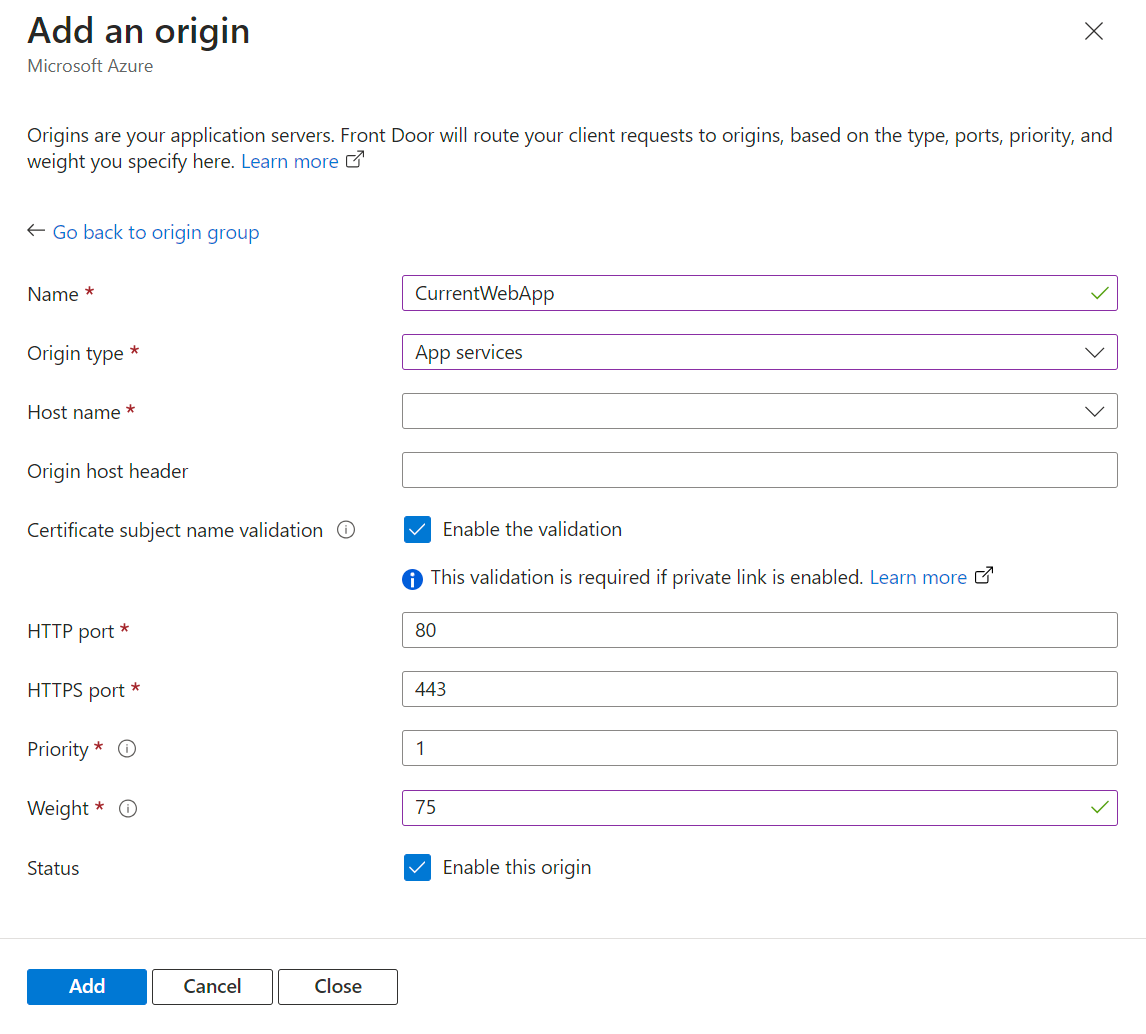
Inställningar Värden Name Ange CurrentWebApp.Ursprungstyp Välj App Service i listrutan. Värdnamn Ange värdnamnet för webbappen, webapp-current.azurewebsites.nettill exempel .Prioritet Ange 1.Grovlek Ange 75.Status Markera kryssrutan för Aktivera det här ursprunget. Välj + Lägg till för att lägga till ett annat ursprung i ursprungsgruppen. Ange följande information för den nya versionen av programmet:
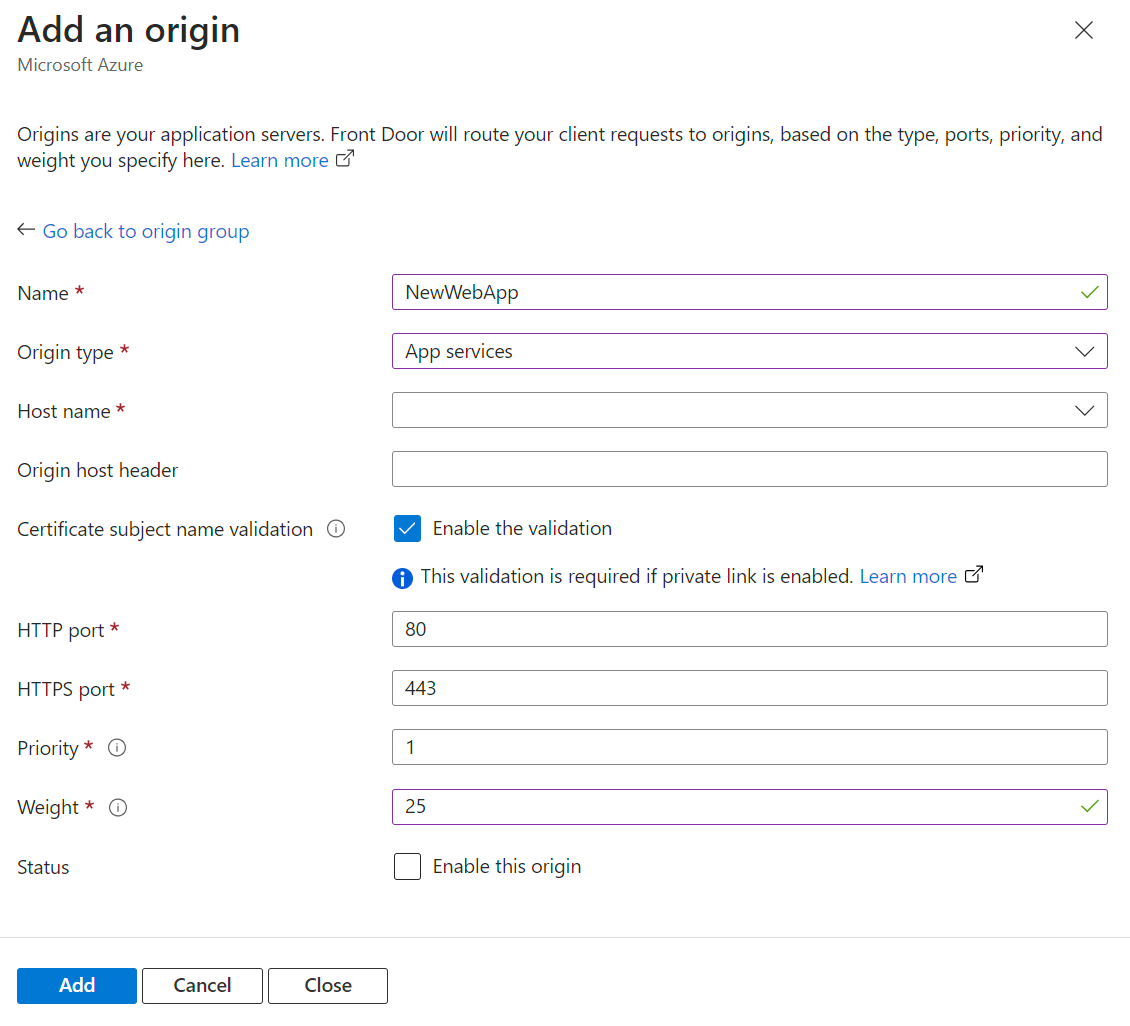
Inställningar Värden Name Ange NewWebApp.Ursprungstyp Välj App Service i listrutan. Värdnamn Ange värdnamnet för webbappen, webapp-new.azurewebsites.nettill exempel .Prioritet Ange 1.Grovlek Ange 25.Status Låt Aktivera det här ursprunget vara avmarkerat. Kommentar
Ange inledningsvis vikten för det aktuella ursprunget som är högre än det nya ursprunget för att säkerställa att den största delen av trafiken dirigeras till det aktuella ursprunget. Öka gradvis vikten på det nya ursprunget och minska vikten för det aktuella ursprunget när du testar. Den totala vikten behöver inte vara 100, men den hjälper till att visualisera trafikdistributionen. I exemplet anges det befintliga ursprunget så att det tar emot tre gånger så mycket trafik som det nya ursprunget.
Aktivera sessionstillhörighet om programmet kräver det. Mer information finns i Sessionstillhörighet.
Kommentar
Sessionstillhörighet säkerställer att slutanvändaren dirigeras till samma ursprung efter den första begäran. Aktivera den här funktionen baserat på ditt program och vilken typ av förbättringar som distribueras. För större revisioner aktiverar du sessionstillhörighet för att behålla användare på den nya kodbasen. För mindre förbättringar kan du lämna sessionstillhörighet inaktiverad. När du är osäker aktiverar du sessionstillhörighet.
Inställningar för hälsoavsökning kan lämnas vid standardvärdena. Justera avsökningsinställningarna baserat på programmets behov. Mer information finns i Hälsoavsökningar.
Under Belastningsutjämningsinställningar anger du följande information:
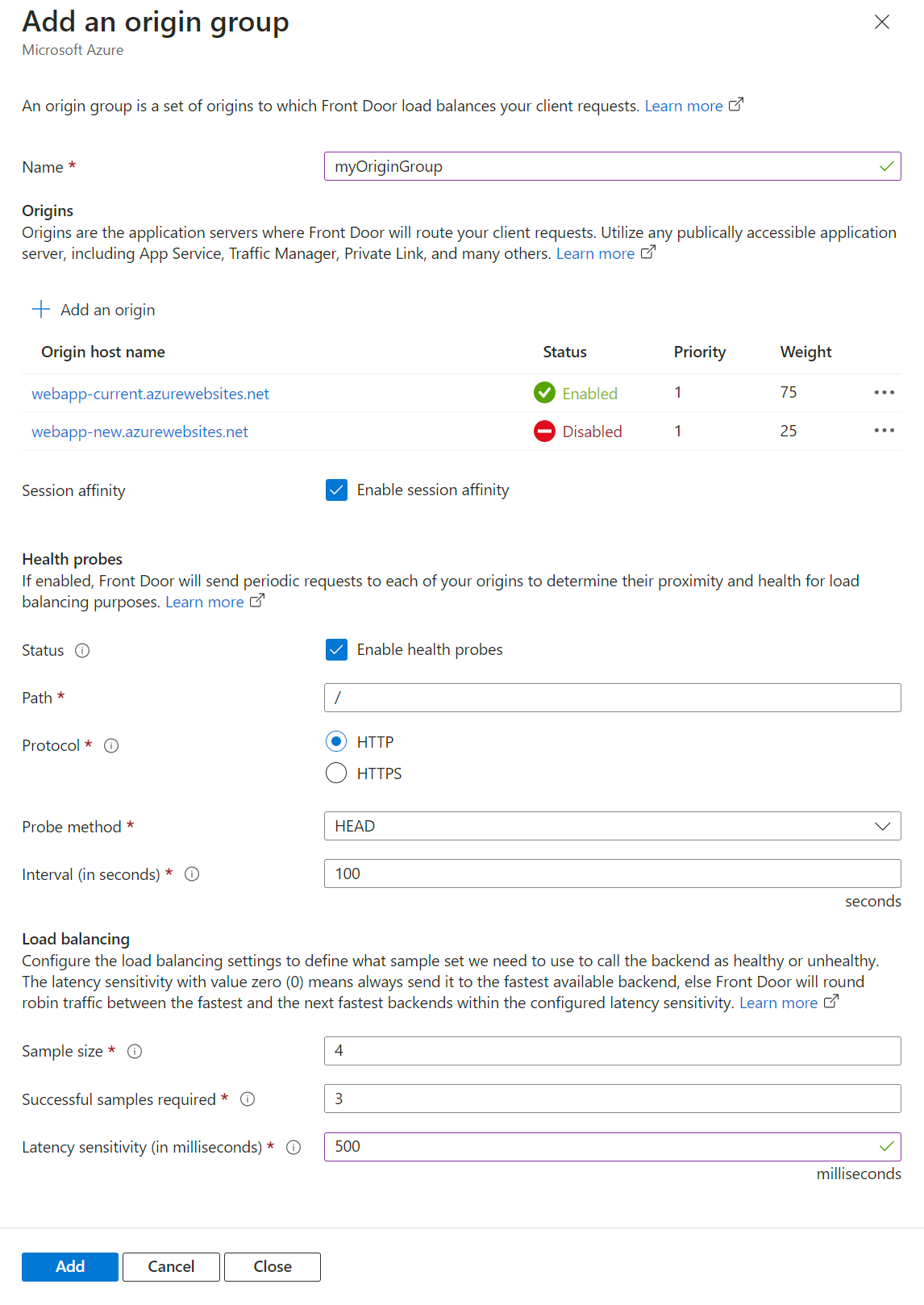
Inställningar Värden Exempelstorlek Ange 4.Lyckade exempel krävs Ange 3.Svarstidskänslighet (i millisekunder) Ange 500.Kommentar
Ange svarstidskänsligheten till 500 millisekunder (en halv sekund) eller högre för att säkerställa att båda ursprungen används, eftersom det ena ursprunget kan vara snabbare än det andra.
Välj Lägg till för att lägga till ursprungsgruppen. Välj sedan Granska + skapa för att granska inställningarna för din Front Door-profil. Välj Skapa för att skapa profilen.
Starta blå/grön distribution
Om du vill starta den blå/gröna distributionen aktiverar du det nya ursprunget för att börja dirigera trafik till den samtidigt som du behåller alternativet att återgå till det gamla ursprunget om det behövs.
När Front Door-profilen har skapats navigerar du till den ursprungsgrupp som du konfigurerade tidigare. Välj det nya ursprunget och markera Aktivera det här ursprunget för att börja dirigera trafik till det.
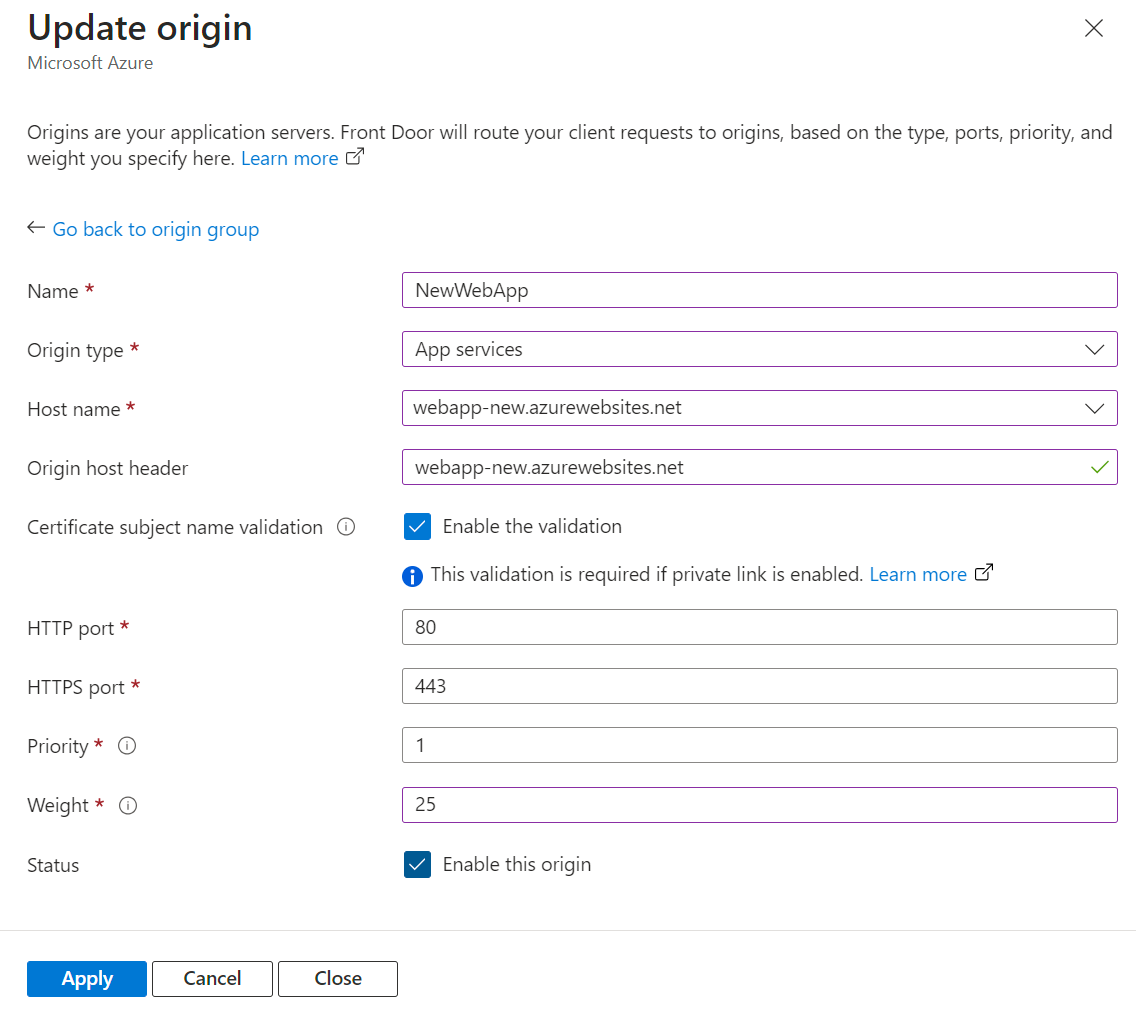
Övervaka det nya ursprunget för att säkerställa att det fungerar korrekt. Öka gradvis vikten på det nya ursprunget samtidigt som du minskar vikten på det gamla ursprunget när du får förtroende för det nya ursprungets prestanda. Fortsätt att justera vikterna tills all trafik dirigeras till det nya ursprunget.
Om det uppstår problem med det nya ursprunget inaktiverar du det för att dirigera all trafik tillbaka till det gamla ursprunget. På så sätt kan du åtgärda och lösa problem utan att påverka användarna.